navicat怎么打开数据库
- 爱喝马黛茶的安东尼原创
- 2019-08-03 13:04:4410458浏览

1、打开Navicat,点击左上角的‘Conection’按钮。
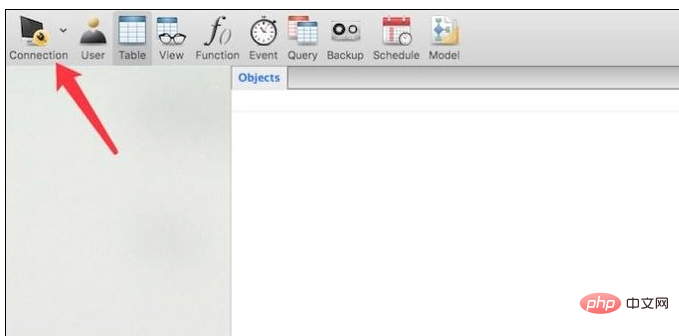
2、点击后,弹出菜单,我们要选择是哪种类型的数据库,根据你本地部署的数据库类型来选就行了,我这里选择MySql。
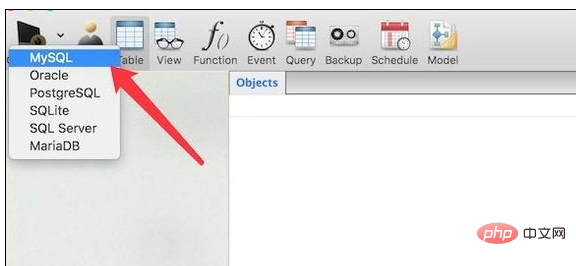
3、选择后,弹出窗口,在这个窗口上我们先输入数据库的Host name 或 IP地址,本地的一般填上“localhost”就行了。端口Port默认是3306,如果你本地的端口是用了其他的,则需要填上真实的端口号。
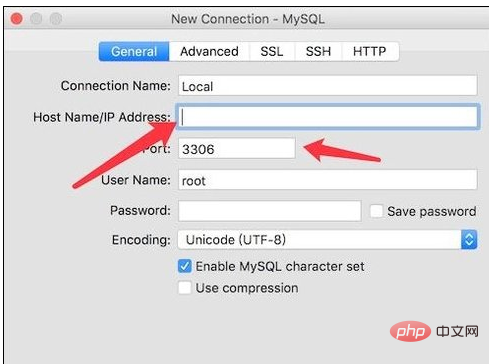
相关推荐:《Navicat for mysql使用图文教程》
4、接着需要填上连接数据库的用户名和密码。填上后,可以点击左下方的测试按钮。
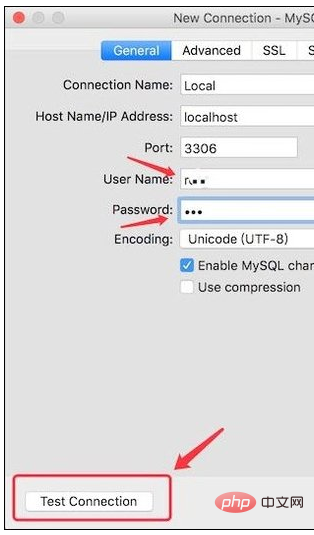
5、点击后,弹出的窗口如果显示是successful,则设置正确,能成功连接上,如果不是,就是看是哪里填错了。没问题就点击‘ok’按钮。
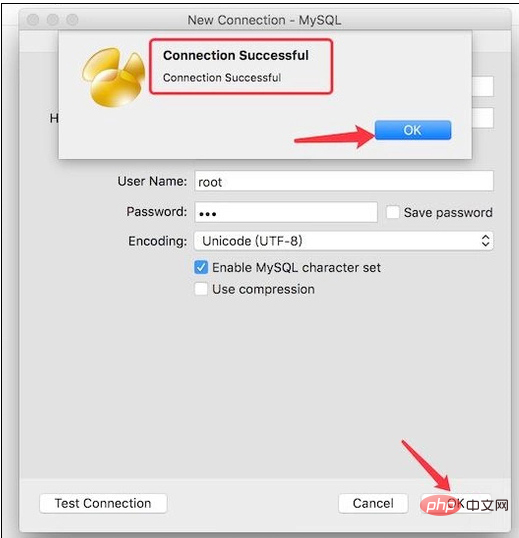
6、回到主窗口,右键点击刚连接上的数据库,点击‘Open Connection’。
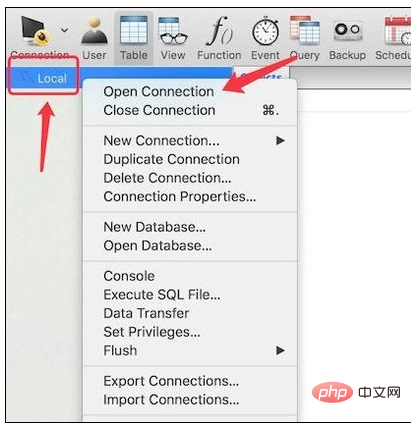
7、点击后,弹出窗口,需要填上这个数据库的访问密码,输入密码,点击‘ok’按钮。
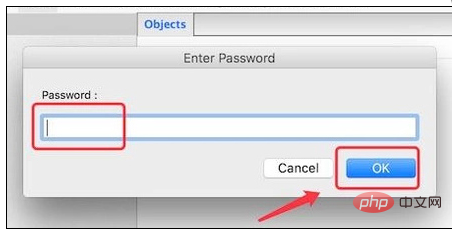
8、我们就可以打开本地部署的数据库了,可以用该工具对数据库进行各种操作了。
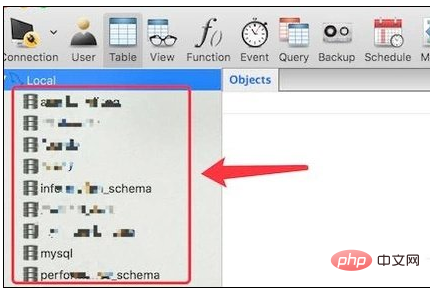
以上是navicat怎么打开数据库的详细内容。更多信息请关注PHP中文网其他相关文章!
声明:
本文内容由网友自发贡献,版权归原作者所有,本站不承担相应法律责任。如您发现有涉嫌抄袭侵权的内容,请联系admin@php.cn
上一篇:navicat怎么做表格下一篇:navicat怎么清除数据库备份

